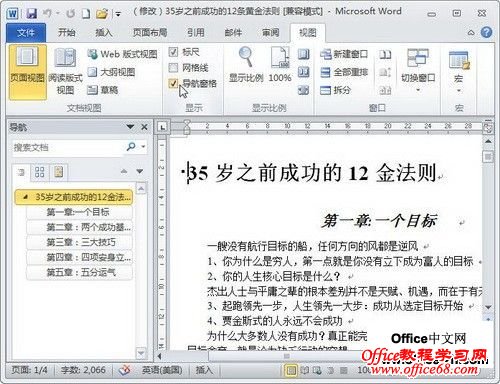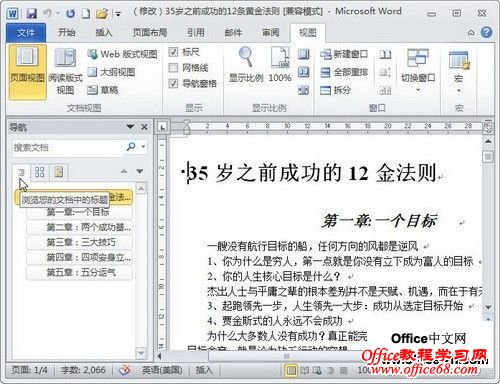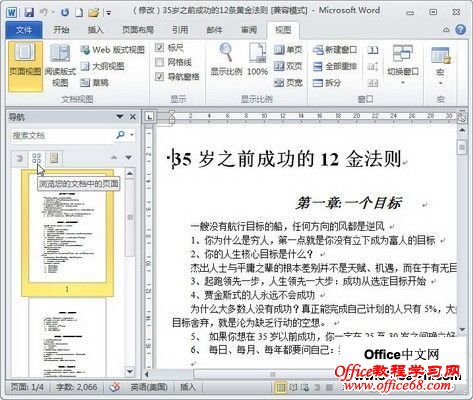|
为了快速定位文档的位置,您可以在word2010中新增的“导航窗格”中查看文档的结构图或者页面缩略图,这样您可以对文档有一个概览。下面是对使用“文档结构图”和“页面缩略图”功能的介绍:
第1步,启动word2010,切换到“视图”功能区。在“视图”功能区的“显示”分组中选中“导航窗格”复选框,如图一所示。
图一 选中“导航窗格”复选框 第2步,在打开的导航窗格中,单击左边“浏览您的文档中的标题”按钮可以查看文档结构图,在这种模式下,您可以看到该文档的所有标题结构,如图二所示。
图二 word2010文档结构图 在打开的导航窗格中,选择“浏览您的文档中的页面”按钮可以看到完整的文档页面,如图三所示。
图三 word2010页面缩略图 Tips:如果您想要关闭导航窗格,直接在“视图”功能区的“显示”分组中取消“导航窗格”复选框即可(将钩钩去掉) |